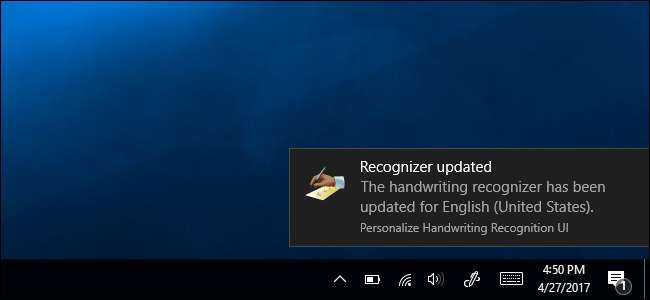
Mit Windows 10 können Sie Verwenden Sie die Handschrifteingabe in jeder Anwendung , und viele Anwendungen bieten volle Unterstützung für das Einfärben . Windows versucht automatisch, Ihren einzigartigen Handschriftstil zu lernen, wenn Sie mit a schreiben Stift Sie können es aber auch manuell trainieren, um die Handschrifterkennung des Systems zu verbessern.
Aktivieren oder deaktivieren Sie das automatische Lernen
Das automatische Lernen ist standardmäßig aktiviert. Um zu überprüfen, ob es noch aktiviert ist, klicken Sie im linken Bereich des Fensters "Systemsteuerung> Uhr, Sprache und Region> Sprache" auf den Link "Erweiterte Einstellungen". Stellen Sie unter Personalisierungsdaten sicher, dass die Option auf "Automatisches Lernen verwenden (empfohlen)" eingestellt ist, damit das System automatisch versucht, Ihre Handschrift zu lernen.
Wie diese Benutzeroberfläche feststellt, werden alle diese Daten auf Ihrem PC gespeichert und es werden keine Informationen an Microsoft gesendet, wenn Sie das automatische Lernen verwenden. Windows erkennt Ihre Handschrift nicht so gut, wenn Sie "Nicht automatisch lernen und alle zuvor gesammelten Daten löschen" auswählen.
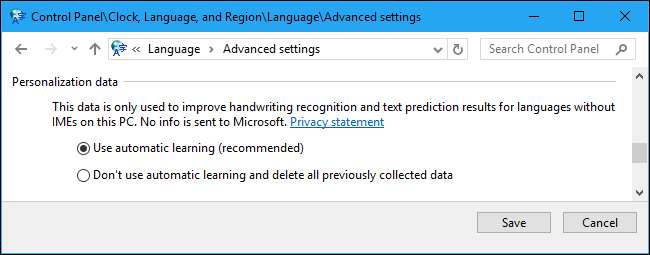
Trainieren Sie die Handschrifterkennung von Windows 10
VERBUNDEN: Verwendung der Handschrifteingabe unter Windows 10
Diese Option ist in der alten Systemsteuerungsoberfläche weiterhin verfügbar. Um es zu finden, gehen Sie zu Systemsteuerung> Uhr, Sprache und Region> Sprache. Klicken Sie auf die Schaltfläche "Optionen" rechts neben der von Ihnen verwendeten Sprache.
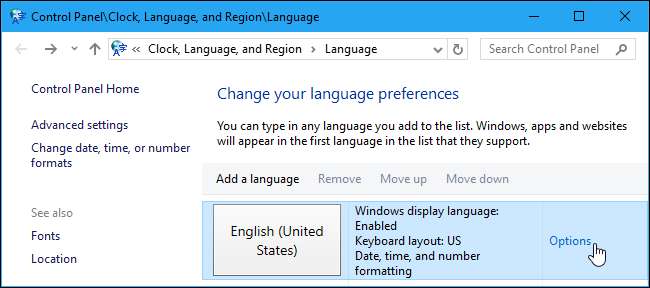
Klicken Sie unter Handschrift auf „Handschrifterkennung personalisieren“, um zu beginnen.
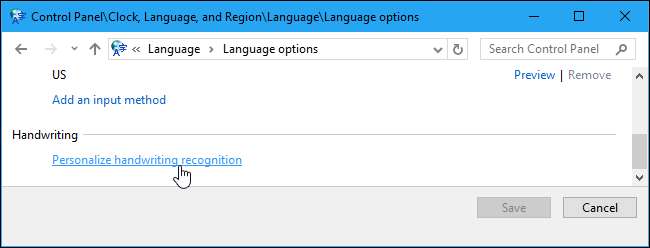
Der Assistent zur Personalisierung der Handschrift wird angezeigt. Sie können hier eine von zwei Optionen auswählen, um Ihre Handschrifterkennung zu verbessern.
Um Probleme mit bestimmten Zeichen oder Wörtern zu beheben, die Windows nicht richtig erkennt, klicken Sie auf "Zielspezifische Erkennungsfehler". Wenn Windows beispielsweise Probleme hat, den Unterschied zwischen dem Kleinbuchstaben „l“, dem Großbuchstaben „I“ und der Zahl „1“ zu erkennen, kann dieses Tool hilfreich sein. Sie können Beispiele für bestimmte Zeichen und Wörter bereitstellen, um das Problem zu beheben. Wählen Sie diese Option, wenn Sie ein bestimmtes Problem haben, das Sie beheben möchten.
Um die Handschrifterkennung im Allgemeinen zu verbessern, klicken Sie auf „Bringen Sie dem Erkenner Ihren Handschriftstil bei“. Windows zeigt Ihnen einige Sätze oder Zeichenfolgen an und fordert Sie auf, diese von Hand zu schreiben, um Beispiele für Ihr Schreiben zu erhalten. Wählen Sie diese Option, wenn Sie die Handschrifterkennung im Allgemeinen verbessern möchten.
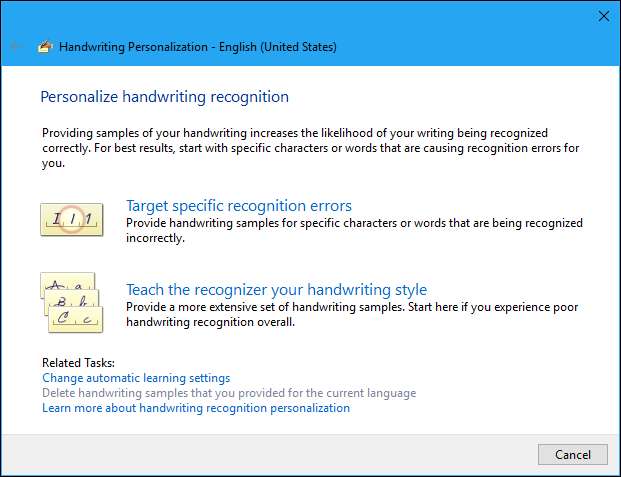
Wenn Sie sich nicht sicher sind, mit was Sie beginnen sollen, wählen Sie "Dem Erkenner Ihren Handschriftstil beibringen" und gehen Sie die verschiedenen Optionen durch. Wählen Sie "Sätze" und Windows fordert Sie auf, 50 verschiedene Sätze zu schreiben.
Sie können auch "Zahlen, Symbole und Buchstaben" auswählen, um Zahlen, Symbole und Buchstaben von Hand zu schreiben, damit Windows versteht, wie die verschiedenen Zeichen in Ihrer Handschrift aussehen.
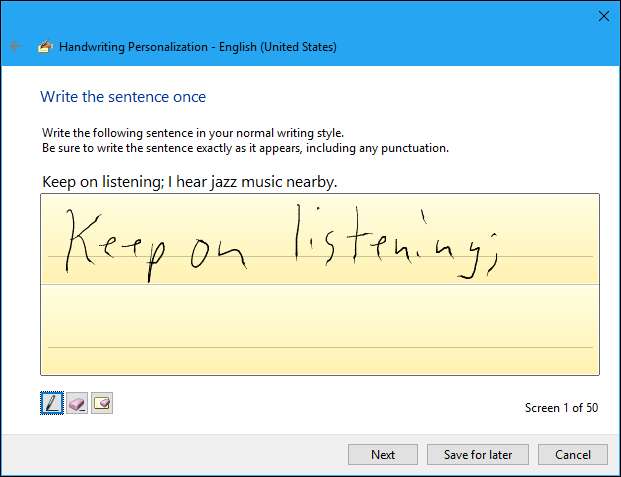
Sie müssen nicht alle Beispiele bereitstellen, die das Tool anfordert. Sie können jederzeit auf "Für später speichern" und dann auf "Aktualisieren und beenden" klicken, um Ihre Handschriftmuster zu speichern. Je mehr Beispiele Sie bereitstellen, desto besser kann Windows Ihre Handschrift verstehen.
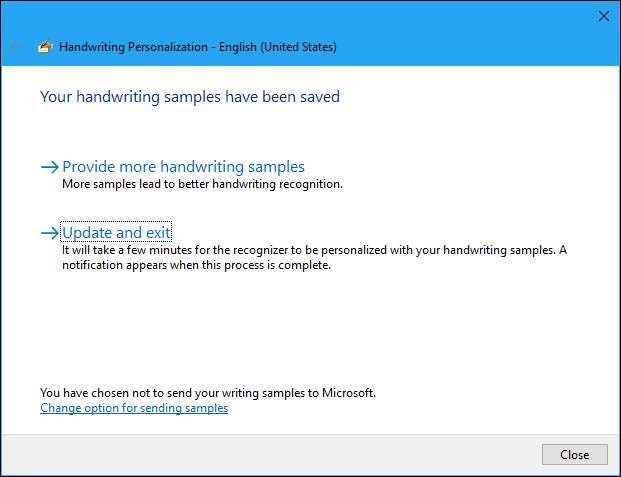
Wenn später Probleme auftreten, kehren Sie zu diesem Tool zurück und klicken Sie auf "Zielspezifische Erkennungsfehler". Geben Sie das Zeichen oder Wort ein, das Windows nicht richtig versteht, und Sie können Beispiele bereitstellen, um Probleme beim Erkennen bestimmter Problemwörter und -zeichen zu beheben.
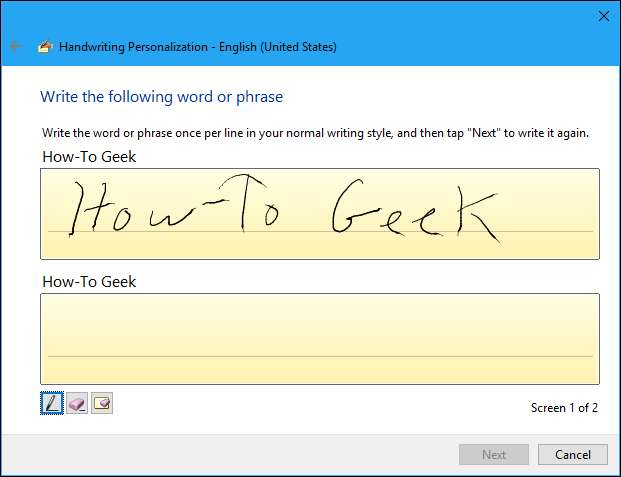
Wenn Sie auch nach Durchlaufen dieses Assistenten eine schlechte Erkennung feststellen, möchten Sie möglicherweise die von Ihnen bereitgestellten Beispiele löschen und von vorne beginnen. Klicken Sie unten im Fenster "Handschrift-Personalisierung" auf den Link "Handschriftmuster löschen, die Sie für die aktuelle Sprache bereitgestellt haben", um alle von Ihnen bereitgestellten Beispiele zu löschen.








